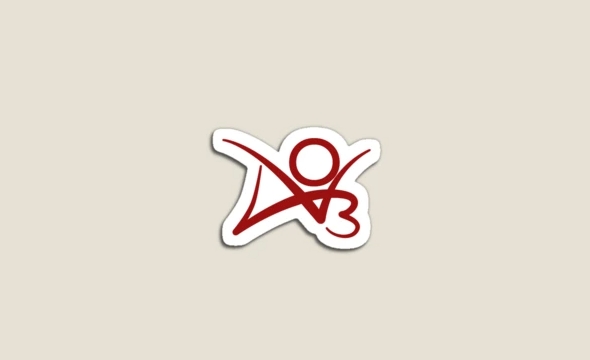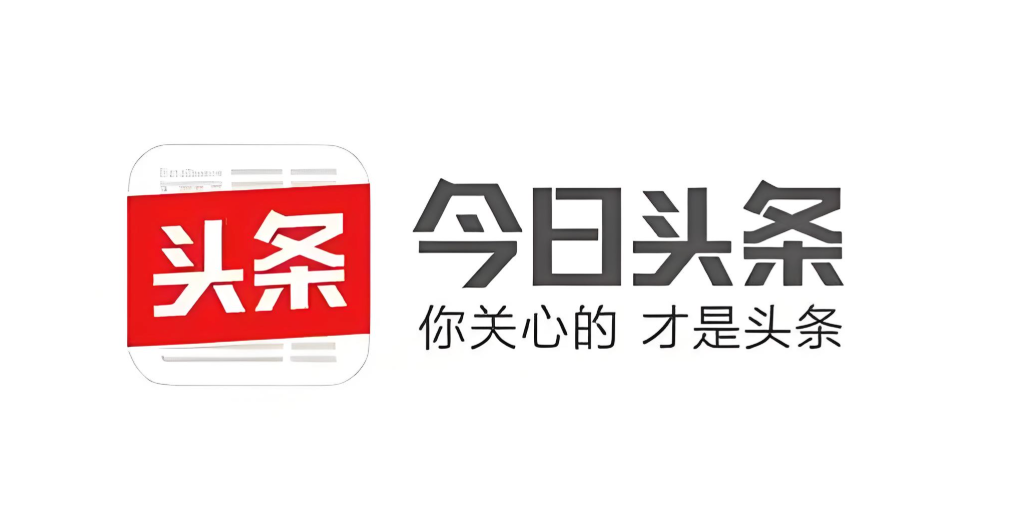如何在 iPhone 上自动更换墙纸
今日不肯埋头,明日何以抬头!每日一句努力自己的话哈哈~哈喽,今天我将给大家带来一篇《如何在 iPhone 上自动更换墙纸》,主要内容是讲解等等,感兴趣的朋友可以收藏或者有更好的建议在评论提出,我都会认真看的!大家一起进步,一起学习!
如何使用 Photo Shuffle 在 iPhone 上自动更改墙纸
在 iOS 16 更新中,您可以使用照片随机播放功能应用在您喜欢的时间间隔内自动更改的壁纸。虽然其功能保持不变,但可以通过两种不同的方式使用此功能——一种使用特色照片,另一种使用您从图库中手动选择的照片。
当直接从锁定屏幕或使用“设置”应用程序应用壁纸时,可以访问这两个选项。应用新壁纸的最简单方法是从锁定屏幕。首先,使用 Face ID 解锁手机,但先不要转到主屏幕。为此,只需按下侧边按钮,将您的脸对着 iPhone,然后解锁锁定屏幕。现在,长按解锁锁定屏幕上的任意位置。
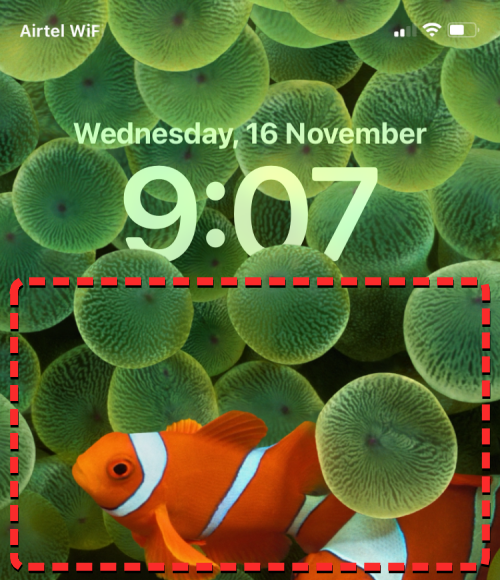
当锁定屏幕进入编辑模式时,您可以通过点击右下角的+ 按钮添加新壁纸。
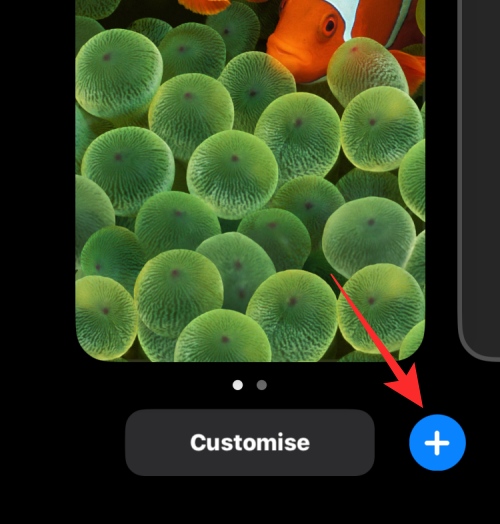
这样您就可以保留当前背景并单独创建一个新背景。
如果您想使用替代方法,请打开“设置”应用程序并选择 “墙纸” 。
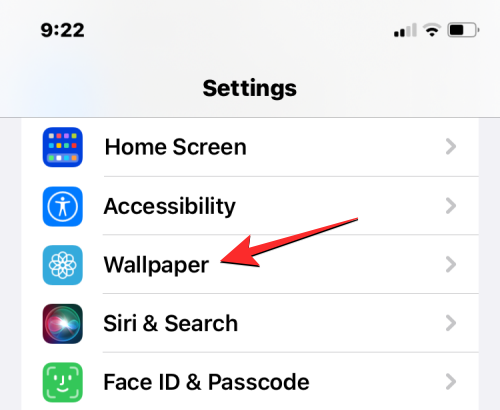
在墙纸屏幕上,您会在顶部看到预览的当前墙纸。
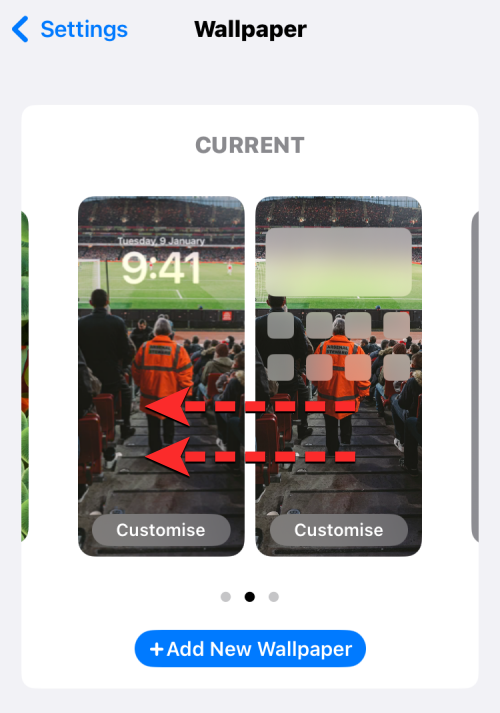
要添加新壁纸,请从右向左滑动,然后点击屏幕上显示的+ 按钮。
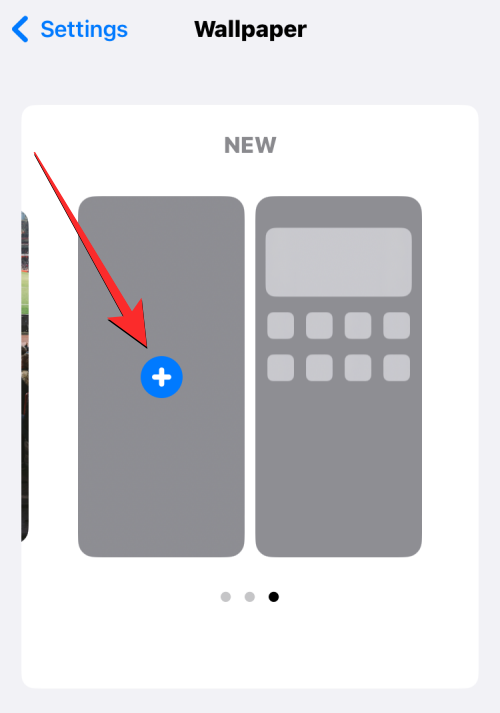
现在,根据您想要在哪些照片之间随机播放,按照下一个屏幕上的说明开始操作。
方法一:使用精选照片
如果您希望 iOS 在您的相机胶卷中查找和排序图片并将它们随机排列为您的墙纸,那么您可以在应用自动更改墙纸时使用特色照片功能。为此,请选择“添加新墙纸”屏幕顶部的“照片随机播放”。
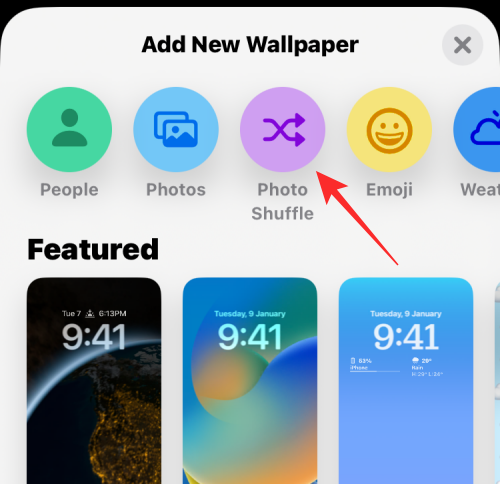
您还可以通过在屏幕上向下滚动并选择“照片随机播放”下的建议选项来访问此选项。
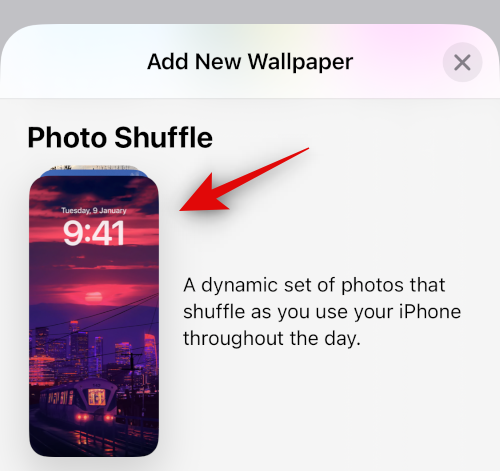
iOS 现在将查找照片应用程序可能从您的照片库中编译的智能照片集。该系列将包括人物、宠物、自然和城市的照片。您必须记住,此时应处理您的照片库。如果您看到照片随机播放正在处理屏幕,您应该使用本教程中的方法 2,通过手动选择图片来设置自动更换壁纸。
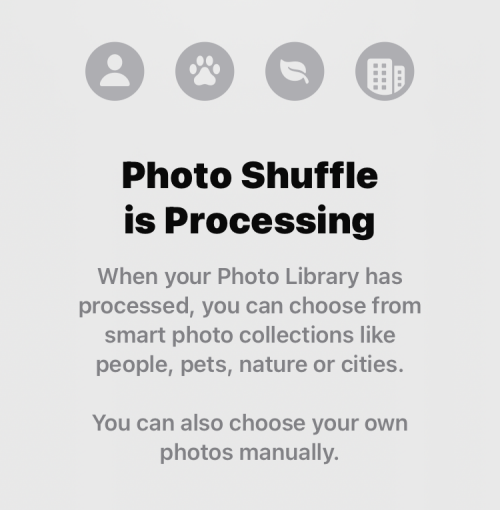
如果 Photo Shuffle 可用,您可以选择不同类别的图片。默认情况下,将选择所有类别(人物、宠物、自然和城市),但您可以通过取消选择标有蓝色勾号图标的类别来选择所需的类别。特别是对于“人物”类别,您可以点击“选择”以选择您想要包含在壁纸中的人物。
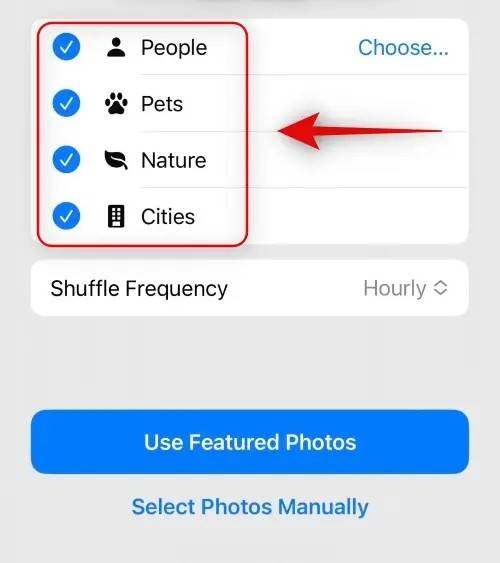
一旦你选择了你喜欢的类别,点击随机播放频率来更改 iOS 在你的 iPhone 上切换不同图片的频率。
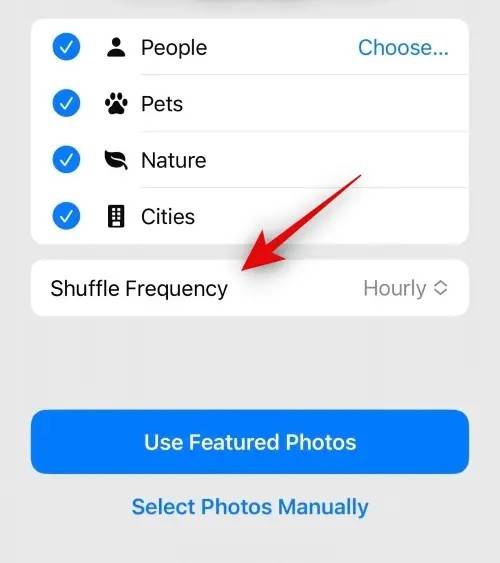
默认情况下,您的 iPhone 将每小时应用一张新照片,但您可以将其更改为以下选项:
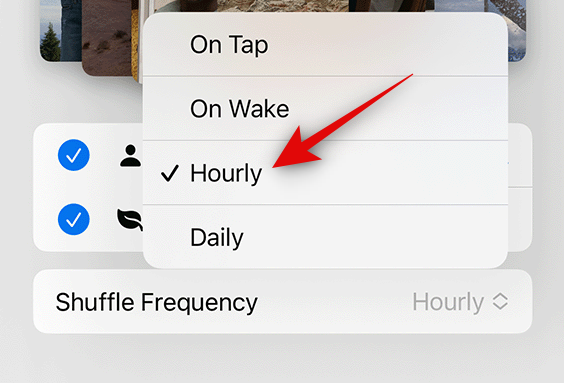
点击:每次点击锁定屏幕上的空白区域时,此选项都会更改您的墙纸。
锁定/唤醒:每次您的 iPhone 从睡眠状态锁定和解锁时,此选项都会应用新壁纸。
Hourly:选择此选项时,iOS 将每 1 小时在不同壁纸之间切换一次。
每日:使用此选项,iOS 将每天应用新墙纸。
选择您喜欢的随机播放频率后,点击底部的 使用精选照片。
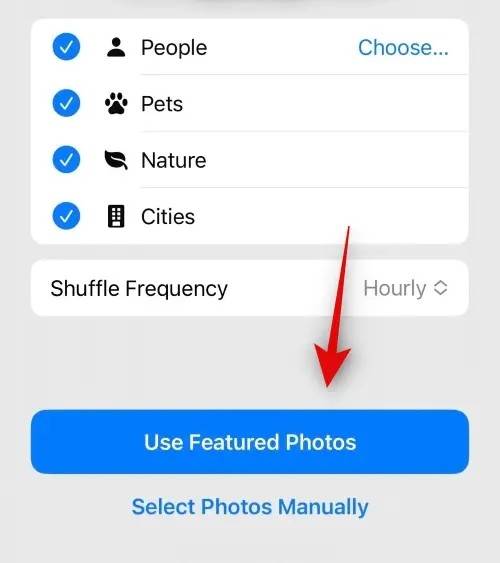
iOS 会将 Photo Shuffle 应用为您的锁定屏幕和主屏幕背景,您可以添加所需的小部件并从下一个屏幕修改其他元素。
方法二:手动选择图片
如果您不喜欢 iOS 为您选择的图片目录,或者您的 iPhone 上仍在处理 Photo Shuffle,您可以改为手动选择要添加到 Photo Shuffle 的图片。要选择自己随机播放的图片,请点击“添加新墙纸”屏幕顶部的“ 照片随机播放”。
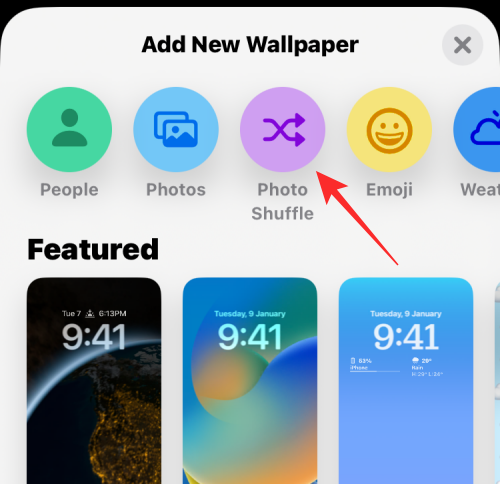
在下一个屏幕上,选择底部的 手动选择照片或手动选择照片。
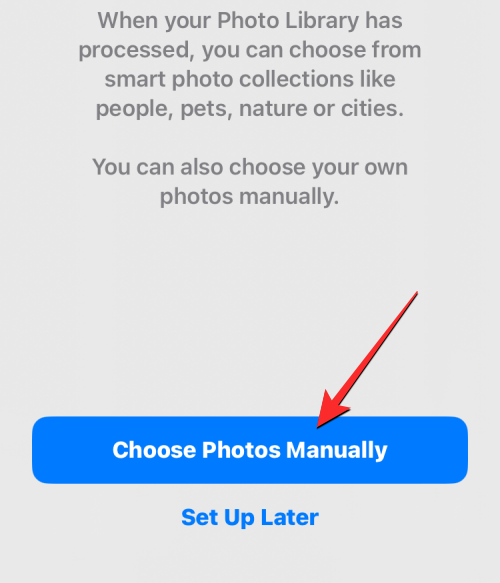
保存在 iPhone 上的照片现在将显示在下一个屏幕上。您可以从顶部的“照片”或“相册”选项卡中选择要设置为墙纸的图像,或者选择 iOS 已分类为“精选”、“人物”、“自然”、“宠物”和“城市”的图像。
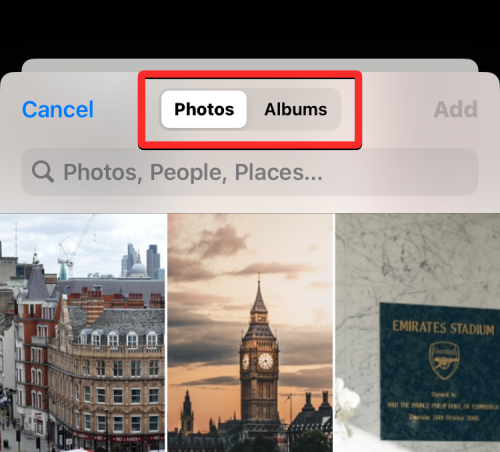
您最多可以为 Photo Shuffle 选择 50 张图片,做出选择后,点击右上角 的添加。
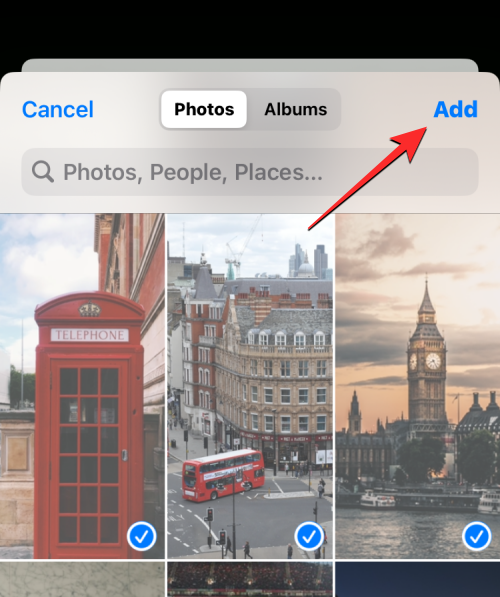
添加所选照片后,您将在接下来的预览屏幕中看到其中一张。从这里,您可以通过选择您喜欢的随机播放频率来配置所选图片在锁定屏幕和主屏幕上的随机播放频率。要设置或更改随机播放频率,请点击左下角 的三点图标。
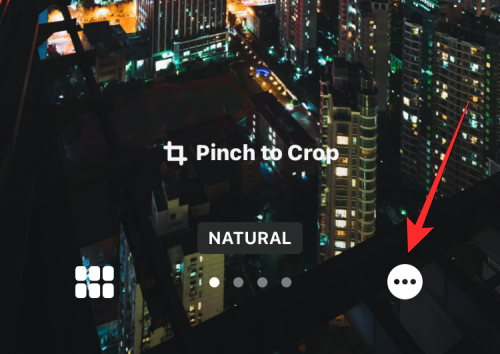
在出现的溢出菜单中,从以下选项中选择您喜欢的频率:
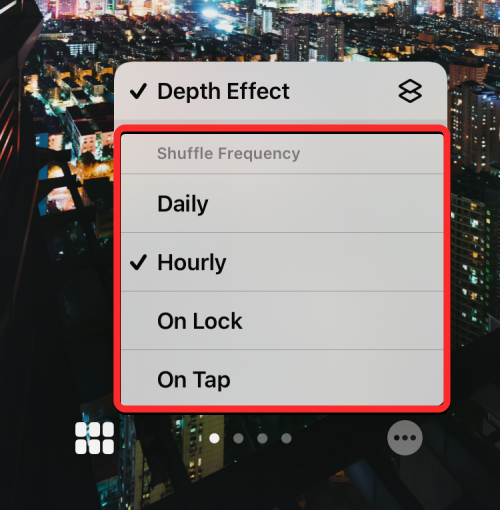
每日:使用此选项,iOS 将每天应用新墙纸。
Hourly:选择此选项时,iOS 将每 1 小时在不同壁纸之间切换一次。
锁定/唤醒:每次您的 iPhone 从睡眠状态锁定和解锁时,此选项都会应用新壁纸。
点击:每次点击锁定屏幕上的空白区域时,此选项都会更改您的墙纸。
选择您的首选选项后,您可以通过添加所需的小部件或自定义时钟或对壁纸应用过滤器来进一步配置您的锁定屏幕。准备就绪后,您可以通过点击右上角的 添加来应用新墙纸。
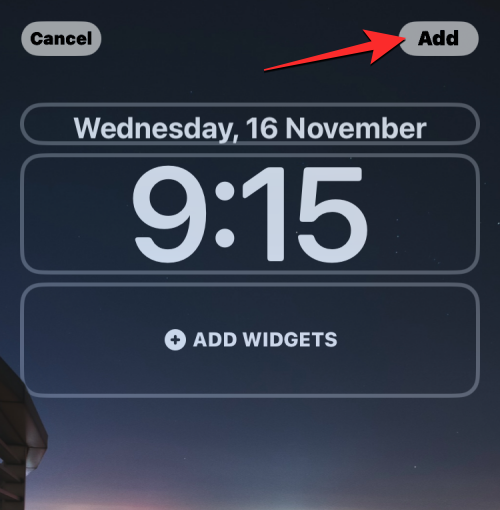
您将在左侧和右侧看到锁定屏幕和主屏幕的预览。默认情况下,主屏幕的背景会变得模糊。如果您想继续使用这种外观,请点击设置为墙纸对。如果您想取消主屏幕背景的模糊处理,请点击自定义主屏幕。
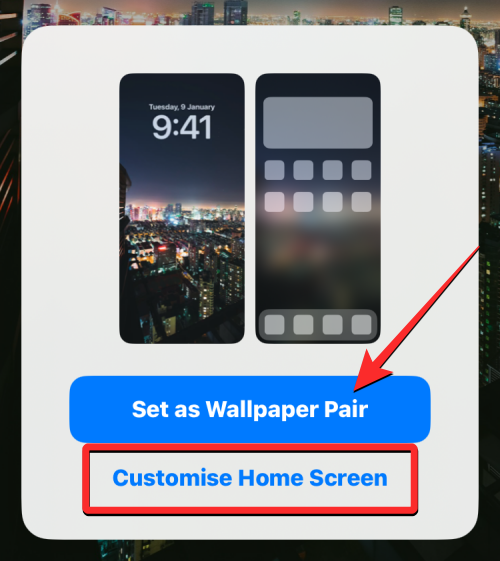
如果选择后一个选项,则可以在下一个编辑屏幕上自定义主屏幕。要简单地取消主屏幕上的背景模糊,请点击模糊。
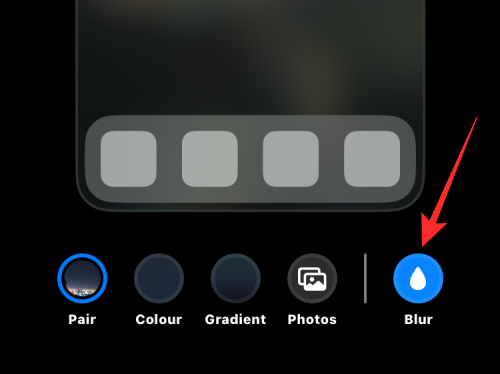
注意:如果您希望将主屏幕壁纸与锁屏壁纸配对,则在自定义主屏幕时应避免选择颜色和渐变背景。
准备就绪后,点击右上角的完成以应用墙纸。
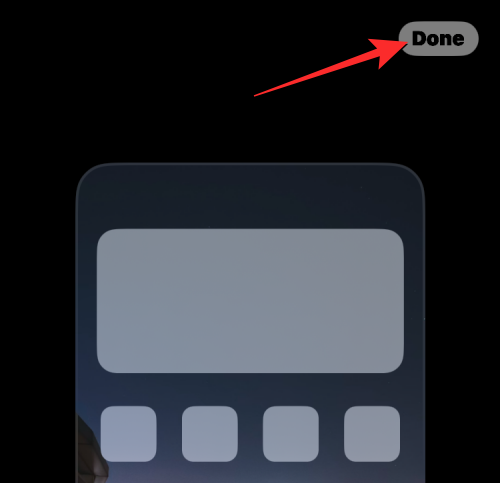
新的 Photo Shuffle 壁纸现在将应用于您的锁定屏幕和主屏幕。
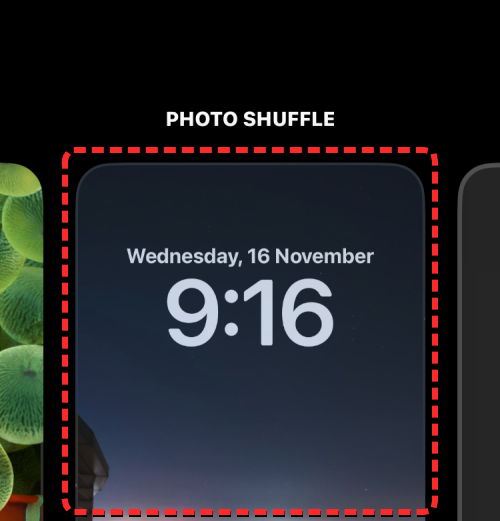
iOS 多久可以自动更换壁纸?
当您在 iPhone 上设置 Photo Shuffle 时,iOS 将允许您设置首选时间间隔,之后它会在锁定屏幕和主屏幕上随机播放壁纸。您可以选择及时更换墙纸,例如每小时或每天。您还可以根据与手机互动的方式在不同的壁纸之间切换。这意味着您还可以在锁定和解锁 iPhone 时更改壁纸。
应用到锁定屏幕的任何墙纸也会相应地更改主屏幕背景。在多个背景之间切换时,无法在锁屏和主屏幕上选择不同的壁纸。
如何自定义您当前的 Photo Shuffle 壁纸
如果您已有 Photo Shuffle 墙纸,您可以通过添加新图片或更改它们在 iPhone 上的更改频率来自定义它。要从锁定屏幕编辑 Photo Shuffle,请 使用 Face ID 解锁手机,但不要转到主屏幕。为此,只需按下侧边按钮,将您的脸对着 iPhone,然后解锁锁定屏幕。现在,长按解锁锁定屏幕上的任意位置。
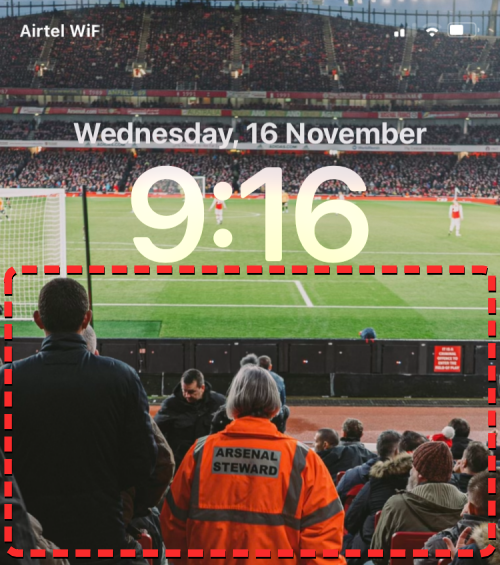
当锁定屏幕进入编辑模式时,点击底部 的自定义。
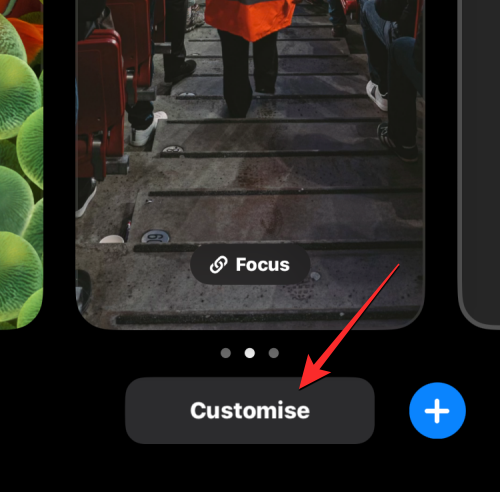
在出现的屏幕中,选择左侧的锁定屏幕预览。

所选墙纸现在将进入编辑模式。
如果您想使用替代方法,请打开“设置”应用程序并转到“墙纸” 。
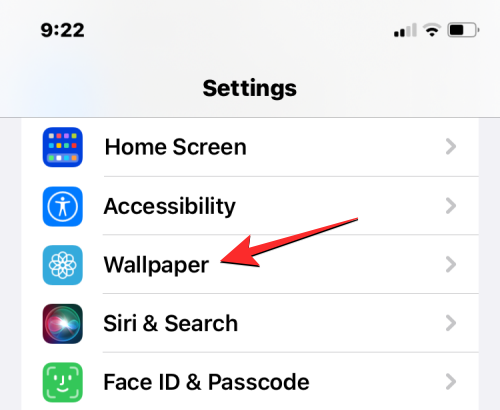
在墙纸屏幕上,您会在顶部看到预览的当前墙纸。要修改当前的 Photo Shuffle 墙纸,请点击左侧预览底部的 自定义。
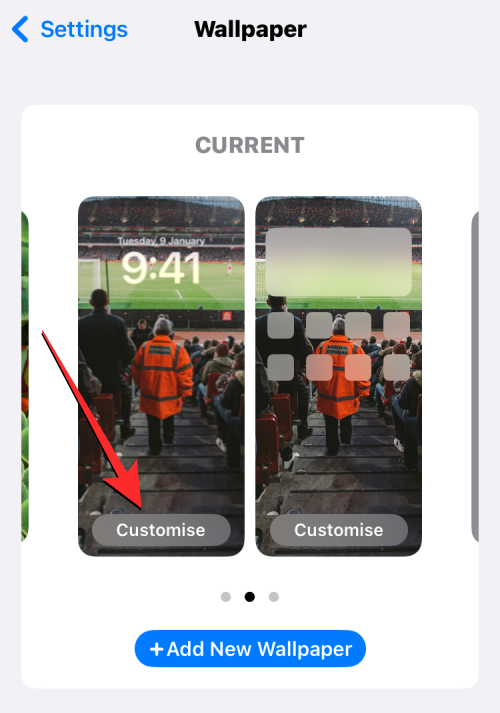
当您进入编辑模式时,您将能够修改 Photo Shuffle 在 iPhone 上的工作方式。
添加更多图片到 Photo Shuffle
您可以通过点击左下角 的网格图标从当前选择中添加更多图片。
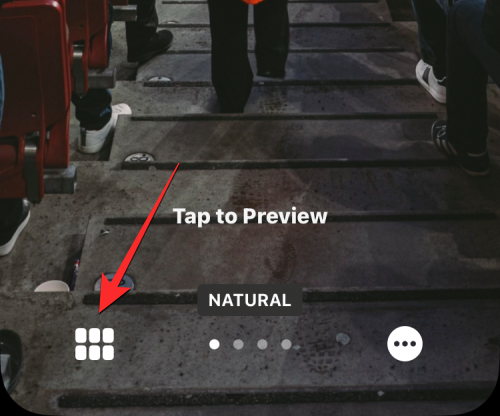
这将打开一个弹出窗口,显示您的壁纸正在播放的当前照片目录。要将更多照片添加到此目录,请点击左下角的 添加照片。
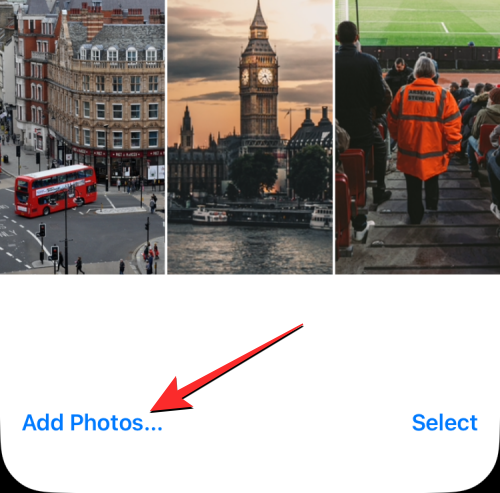
现在从照片或相册选项卡中选择要添加到照片随机播放的图像。添加这些图片时,您必须记住可以添加到随机播放的图片总数为 50 张图片。这意味着,如果您的 Photo Shuffle 中已存在 50 张图片,您可能必须从现有目录中删除一些图片以便为新图片腾出空间。
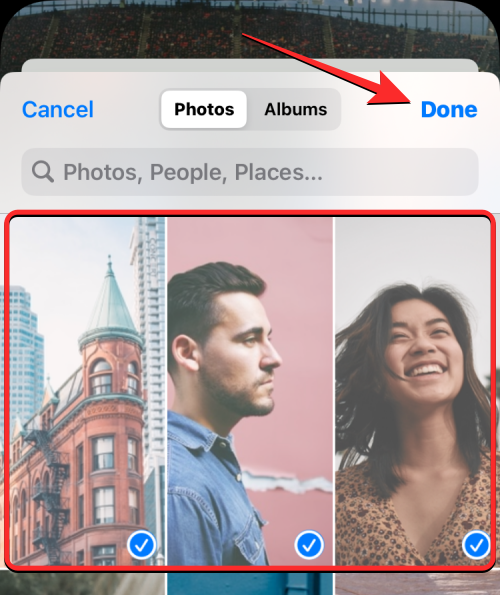
选择更多图片以添加到照片随机播放后,点击右上角 的完成。
新添加的照片将与您现有的目录一起显示在下一个屏幕上。要继续,请点击右上角 的完成。
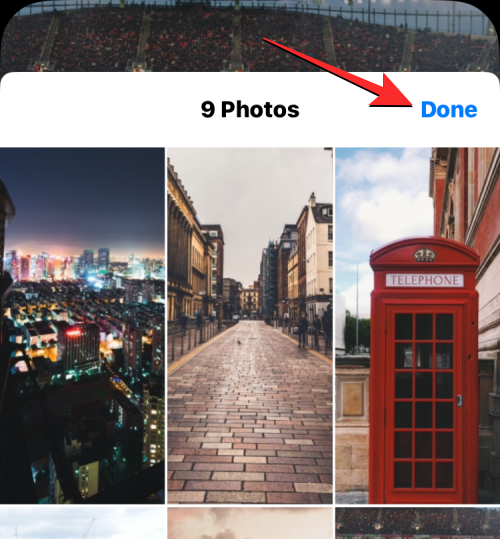
从 Photo Shuffle 中删除现有图片
如果你想刷新照片目录,或者你想为新照片腾出空间,你可以通过点击左下角 的网格图标来删除其中的一些照片。
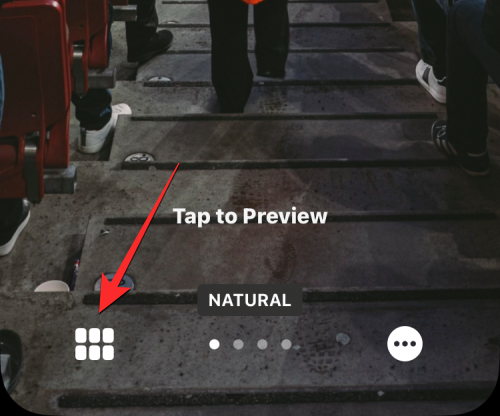
这将打开一个弹出窗口,显示从中随机播放壁纸的当前照片目录。要删除这些图片,请点击右下角的 选择。
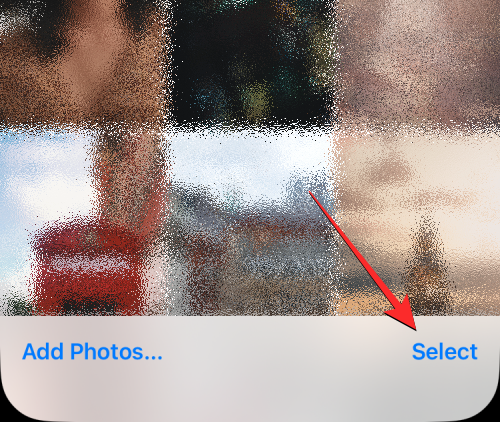
现在,通过点击选择要从此列表中删除的图片。如果您想删除之前添加的所有图片,请点击右下角的 全选。
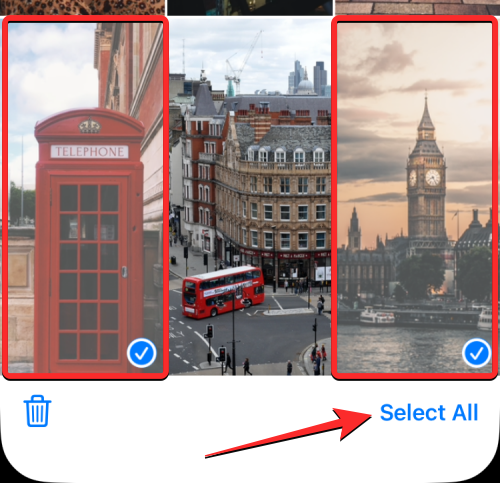
做出选择后,点击左下角 的垃圾桶图标。
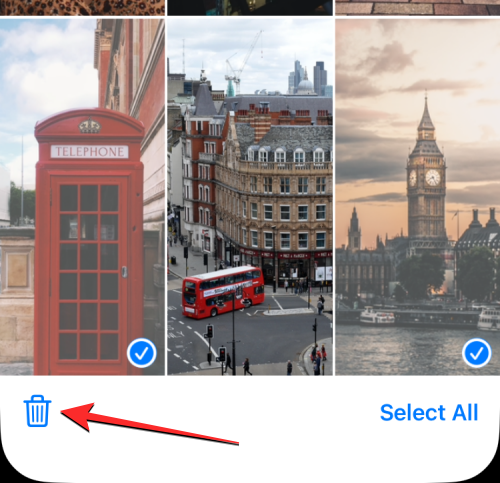
所选图片现在将从您的 Photo Shuffle 目录中删除。要保存更改,请点击右上角 的完成。
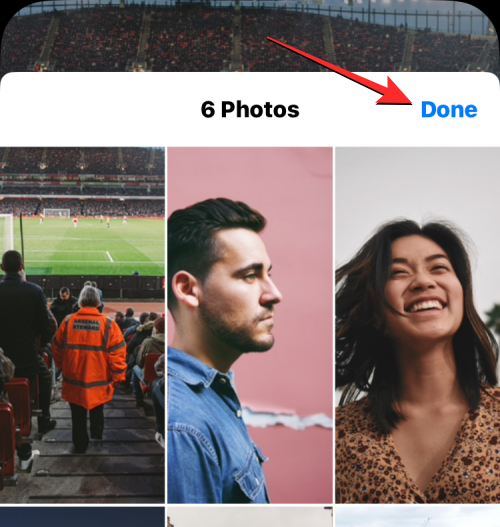
更改随机播放频率
如果您希望屏幕上的壁纸更改得更少或更频繁,您可以通过点击右下角 的三点图标来实现。
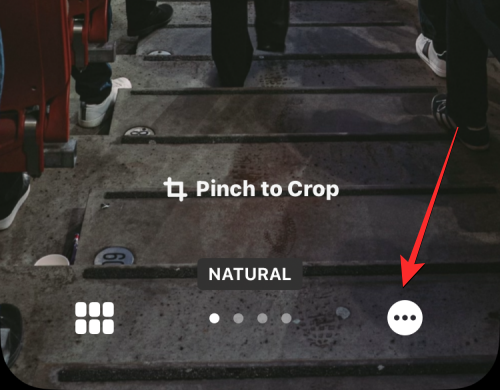
在出现的溢出菜单中,从以下选项中选择您喜欢的频率:
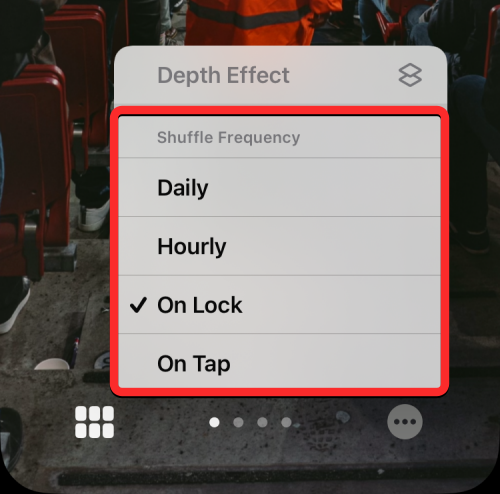
每日:使用此选项,iOS 将每天应用新墙纸。
Hourly:选择此选项时,iOS 将每 1 小时在不同壁纸之间切换一次。
锁定/唤醒:每次您的 iPhone 从睡眠状态锁定和解锁时,此选项都会应用新壁纸。
点击:每次点击锁定屏幕上的空白区域时,此选项都会更改您的墙纸。
所选频率将应用于您的照片随机播放。
对 Photo Shuffle 墙纸进行必要的更改后,点击右上角的 完成将其应用到锁定屏幕和主屏幕。
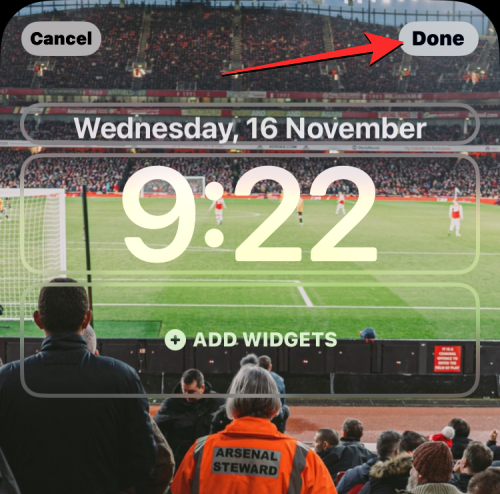
iOS 现在将保存您的新墙纸设置并在锁定屏幕上预览。您可以点击此墙纸将其应用到您的 iPhone。
本篇关于《如何在 iPhone 上自动更换墙纸》的介绍就到此结束啦,但是学无止境,想要了解学习更多关于文章的相关知识,请关注golang学习网公众号!
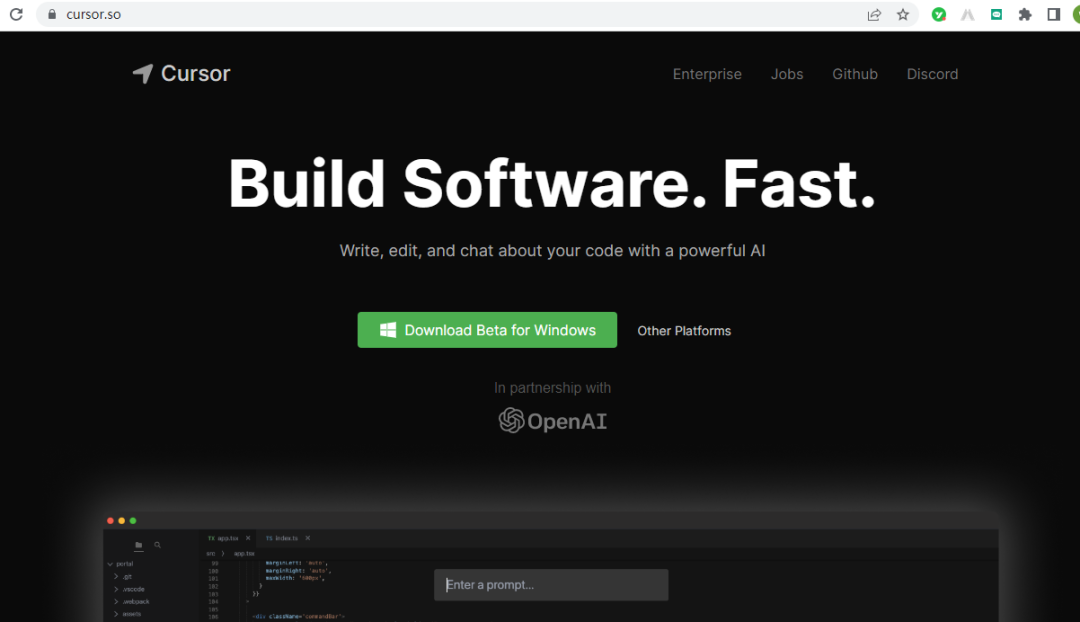 体验了首个接入GPT-4的代码编辑器,太炸裂了!
体验了首个接入GPT-4的代码编辑器,太炸裂了!
- 上一篇
- 体验了首个接入GPT-4的代码编辑器,太炸裂了!
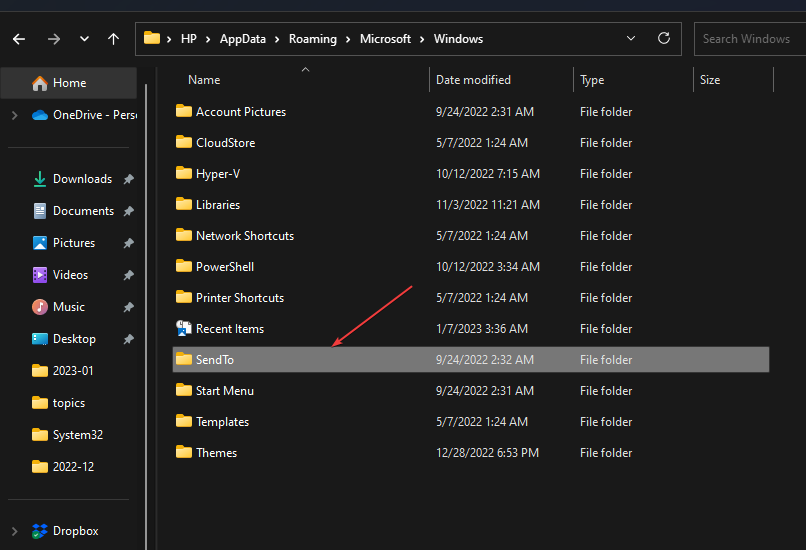
- 下一篇
- 发送到Windows上缺少的压缩文件夹:简单修复
-
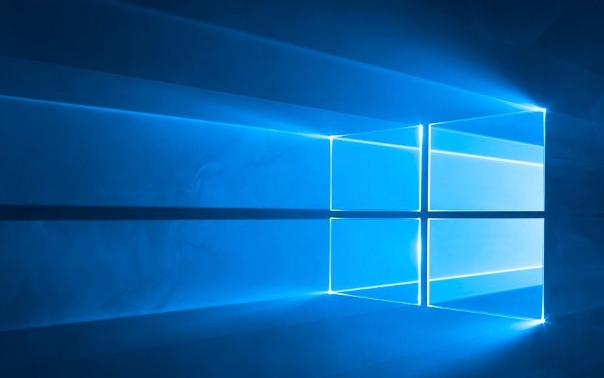
- 文章 · 软件教程 | 13秒前 |
- Win11指纹解锁设置方法详解
- 143浏览 收藏
-

- 文章 · 软件教程 | 1分钟前 | 禁用 任务管理器 开机自启动 msconfig EpicGamesLauncher
- Epic关闭自启动设置教程
- 401浏览 收藏
-
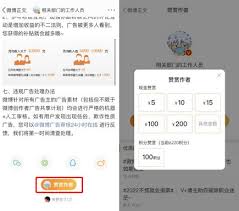
- 文章 · 软件教程 | 3分钟前 |
- 微博打赏功能开通教程
- 152浏览 收藏
-
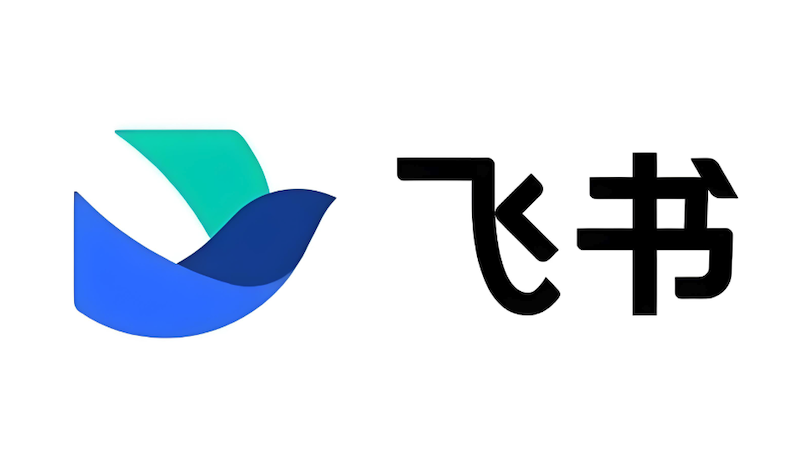
- 文章 · 软件教程 | 4分钟前 |
- 飞书会议录制失败怎么解决
- 134浏览 收藏
-
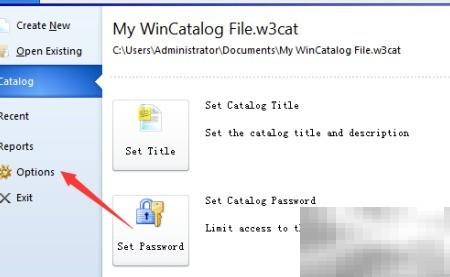
- 文章 · 软件教程 | 6分钟前 |
- WinCatalog自动打开目录关闭方法
- 444浏览 收藏
-
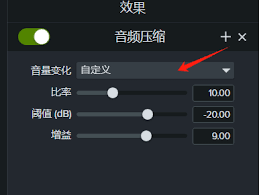
- 文章 · 软件教程 | 9分钟前 |
- Camtasia对话清晰度提升技巧
- 117浏览 收藏
-

- 前端进阶之JavaScript设计模式
- 设计模式是开发人员在软件开发过程中面临一般问题时的解决方案,代表了最佳的实践。本课程的主打内容包括JS常见设计模式以及具体应用场景,打造一站式知识长龙服务,适合有JS基础的同学学习。
- 543次学习
-

- GO语言核心编程课程
- 本课程采用真实案例,全面具体可落地,从理论到实践,一步一步将GO核心编程技术、编程思想、底层实现融会贯通,使学习者贴近时代脉搏,做IT互联网时代的弄潮儿。
- 516次学习
-

- 简单聊聊mysql8与网络通信
- 如有问题加微信:Le-studyg;在课程中,我们将首先介绍MySQL8的新特性,包括性能优化、安全增强、新数据类型等,帮助学生快速熟悉MySQL8的最新功能。接着,我们将深入解析MySQL的网络通信机制,包括协议、连接管理、数据传输等,让
- 500次学习
-

- JavaScript正则表达式基础与实战
- 在任何一门编程语言中,正则表达式,都是一项重要的知识,它提供了高效的字符串匹配与捕获机制,可以极大的简化程序设计。
- 487次学习
-

- 从零制作响应式网站—Grid布局
- 本系列教程将展示从零制作一个假想的网络科技公司官网,分为导航,轮播,关于我们,成功案例,服务流程,团队介绍,数据部分,公司动态,底部信息等内容区块。网站整体采用CSSGrid布局,支持响应式,有流畅过渡和展现动画。
- 485次学习
-

- ChatExcel酷表
- ChatExcel酷表是由北京大学团队打造的Excel聊天机器人,用自然语言操控表格,简化数据处理,告别繁琐操作,提升工作效率!适用于学生、上班族及政府人员。
- 3211次使用
-

- Any绘本
- 探索Any绘本(anypicturebook.com/zh),一款开源免费的AI绘本创作工具,基于Google Gemini与Flux AI模型,让您轻松创作个性化绘本。适用于家庭、教育、创作等多种场景,零门槛,高自由度,技术透明,本地可控。
- 3425次使用
-

- 可赞AI
- 可赞AI,AI驱动的办公可视化智能工具,助您轻松实现文本与可视化元素高效转化。无论是智能文档生成、多格式文本解析,还是一键生成专业图表、脑图、知识卡片,可赞AI都能让信息处理更清晰高效。覆盖数据汇报、会议纪要、内容营销等全场景,大幅提升办公效率,降低专业门槛,是您提升工作效率的得力助手。
- 3454次使用
-

- 星月写作
- 星月写作是国内首款聚焦中文网络小说创作的AI辅助工具,解决网文作者从构思到变现的全流程痛点。AI扫榜、专属模板、全链路适配,助力新人快速上手,资深作者效率倍增。
- 4563次使用
-

- MagicLight
- MagicLight.ai是全球首款叙事驱动型AI动画视频创作平台,专注于解决从故事想法到完整动画的全流程痛点。它通过自研AI模型,保障角色、风格、场景高度一致性,让零动画经验者也能高效产出专业级叙事内容。广泛适用于独立创作者、动画工作室、教育机构及企业营销,助您轻松实现创意落地与商业化。
- 3832次使用
-
- pe系统下载好如何重装的具体教程
- 2023-05-01 501浏览
-
- qq游戏大厅怎么开启蓝钻提醒功能-qq游戏大厅开启蓝钻提醒功能教程
- 2023-04-29 501浏览
-
- 吉吉影音怎样播放网络视频 吉吉影音播放网络视频的操作步骤
- 2023-04-09 501浏览
-
- 腾讯会议怎么使用电脑音频 腾讯会议播放电脑音频的方法
- 2023-04-04 501浏览
-
- PPT制作图片滚动效果的简单方法
- 2023-04-26 501浏览